Page 1
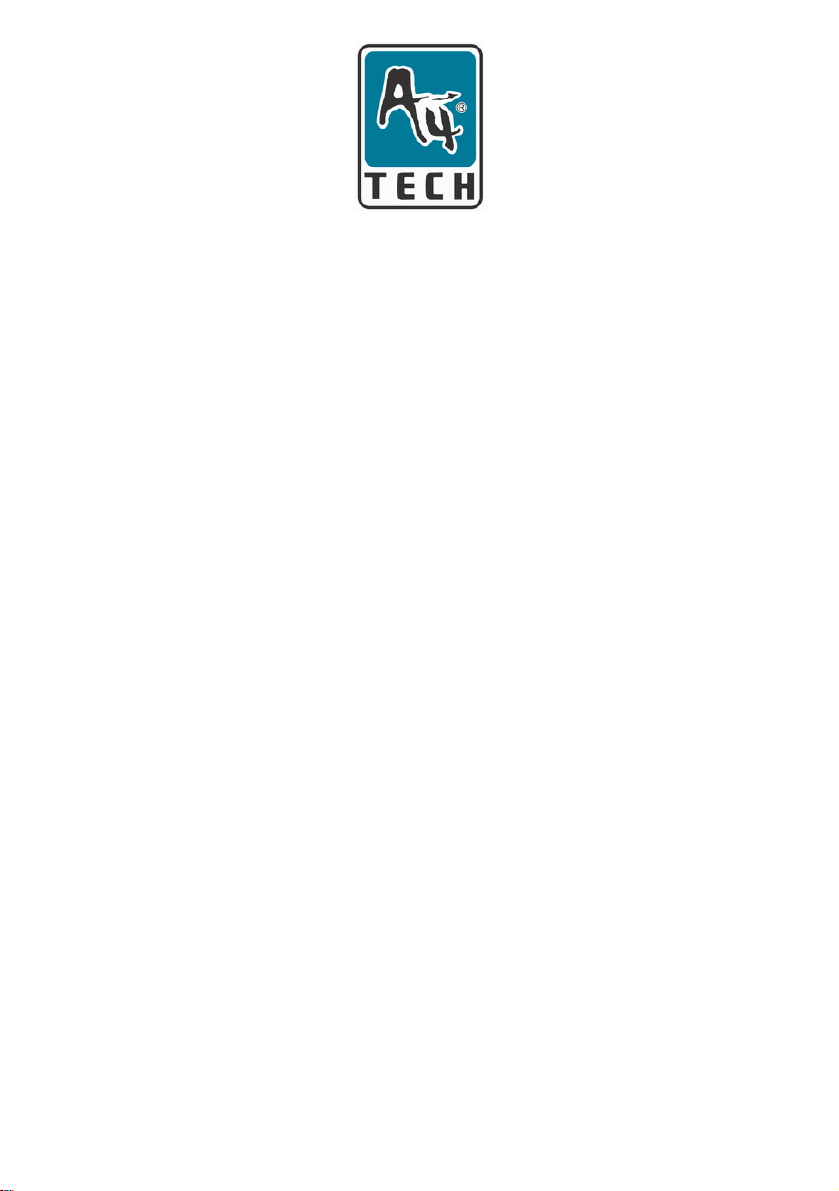
Клавиатура для
использования IP-телефонии
Инструкция пользователя
KIP(s)-800
www.a4tech.info
Page 2
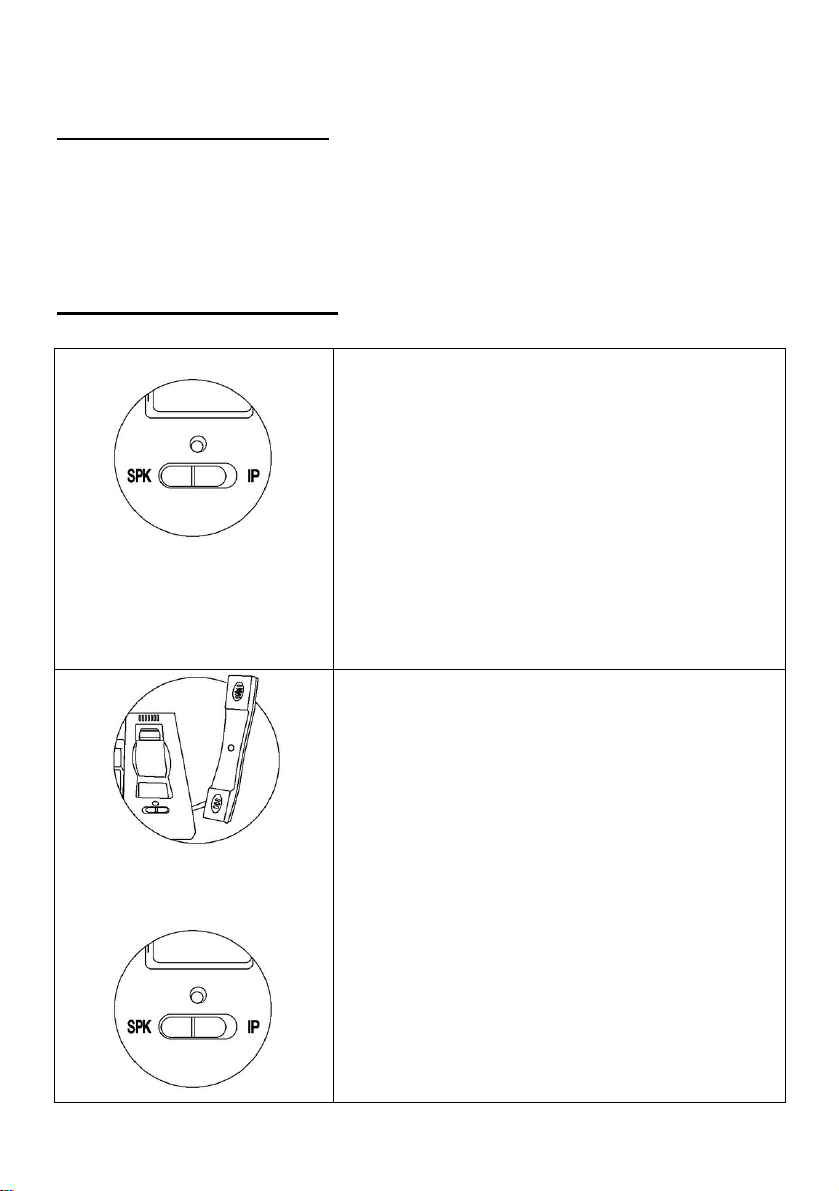
д
Устано вка клавиатуры
Подключите клавиатуру к USB-разъему на вашем компьютере. Во время
первого подключения, пожалуйста, подождите 5-10 секунд. Ваша система
автоматически определит и установит устройство.
Настройки IP-телефона
Переключение в положение IP (зеленый
индикатор):
Переключайте, если используете телефон.
Переключение в положение SPK (красный
Переключатель
SKP (наушники) / IP (телефон)
индикатор):
Звоните или слушайте музыку через
подключенную в специальный разъем
гарнитуру.
IP-телефон делает звонки через Интернет
комфортными, как через обычный телефон.
Возьмите трубку и начните звонить.
IP-phone
Внимание: Пере
телефона переключите клавиатуру в
1
использованием
Page 3

IP-положение.
Сигнал входящего
вызова
Переключатель
микрофона
Сигнал входящего вызова: При поступлении
вызова вы услышите специальный звуковой
сигнал и никогда не пропустите звонок.
Переключатель микрофона: Микрофон в
гарнитуре остается доступным до тех пор
пока поднята трубка. Чтобы нажать
переключатель микрофона нужно положить
трубку. Микрофон трубки и гарнитуры не
может использоваться одновременно.
Внимание: При работе с гарнитурой переключите
клавиатуру в положение SPK (загорится красная
лампочка).
Встроенный разъем для подключения
гарнитуры расположен с левой стороны для
большего удобства пользователей.
КАК ИЗБЕЖАТЬ ПОСТОРОННИХ ШУМОВ
Чтобы избежать шумов и посторонних звуков в момент прослушивания
музыки, убедитесь, что вы правильно подключили гарнитуру к
встроенным портам на клавиатуре. Далее убедитесь, что правильно
2
Page 4

сделаны аудио-настройки:
1. Нажмите правой кнопкой мыши иконку
громкости на панели задач. Выберите
настройку аудио-параметров.
2. Нажмите закладку «Аудио» и выберите
«Громкость» в настройках записи.
3. Выберите Настройки, расположенные
ниже регулятора громкости микрофона. Для
того чтобы избежать шумов, снимите
галочку автоматического контроля уровня
звука “AGC”.
Как набирать номер и делать звонки?
Эта клавиатура совместима с сервисами телефонии как MSN™, AOL™,
Yahoo™, and Skype™, вы можете делать звонки бесплатно!
Рассмотрим пример настройки и использования Skype™,
работающий под Windows XP Professional:
3
Page 5

Настройки клавиатуры Skype™
1. Откройте Skype™ интерфейс
2. Нажмите “Tool”, затем выберите
“Option” для настроек Skype™ как
показано на рисунке справа.
3. Нажмите “Sound Devices”
4. Сделайте следующие изменения:
Выберите “C-Media USB Sound
Device” для
Audio in
Audio out:
Ringing:
5. Нажмите ОК и сохраните
настройки.
6. Поднятие трубки и прослушивания сообщения
В момент поступления вызова, Вы услышите звонок в правом верхнем
углу клавиатуры. Переключите ее в положение IP и начните разговор.
За дополнительной поддержкой обращайтесь на русскоязычный сайт
производителя:
www.a4tech.info
4
